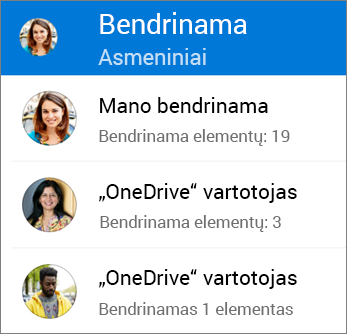Galite bendrinti „OneDrive“ failus, nuotraukas ir aplankus iš "OneDrive" programėlės " Android" įrenginyje taip pat, kaip tai galite padaryti asmeniniame arba "Mac" kompiuteryje. Taip pat galite matyti failus, kuriuos su jumis bendrino kiti žmonės. Norėdami baigti bendrinti, eikite į „OneDrive“ žiniatinklio svetainę ir prisijunkite naudodami savo „Microsoft“ paskyrą arba darbo arba mokymo įstaigos paskyrą.
Patarimas: Nuotraukų istorija yra nauja "OneDrive" dalis, kuri leidžia lengviau bendrinti nuotraukas ir vaizdo įrašus su draugais ir šeima. Sužinokite daugiau.
Pasirinkite, kaip norite bendrinti
-
Programoje "OneDrive" (prisijungę naudodami savo "Microsoft" paskyrą) pasirinkite norimą failą arba aplanką (paspauskite ir laikykite, kad jį pasirinktumėte), tada pasirinkite Bendrinti

-
(pasirinktinai) Pasirinkite, ar gavėjai Gali redaguoti failą arba Gali peržiūrėti failą kaip skirtą tik skaityti.
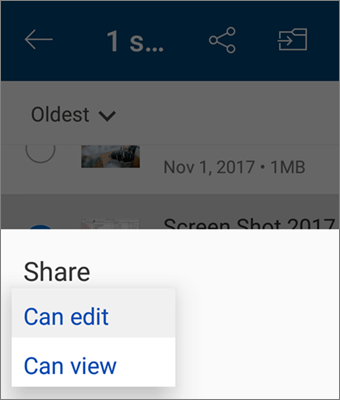
Pastaba: Jei parinktys atrodo kitaip, tikriausiai prisijungėte naudodami darbo arba mokymo įstaigos paskyrą. Pasirinkite "OneDrive" – verslui, anksčiau šiame straipsnyje, kad pamatytumėte šias instrukcijas.
-
Pasirinkite Kopijuoti saitą, tada įklijuokite saitą į programėlę arba svetainę, kurioje bendrinate saitą.
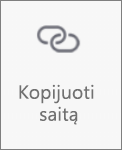
Pastaba: Atminkite, kad kiekvienas saitą turintis asmuo gali atidaryti, atsisiųsti ir įrašyti dokumentą bei persiųsti saitą.
-
"OneDrive" programėlėje pasirinkite failą arba aplanką, kurį norite bendrinti (paspauskite ir laikykite, kad jį pasirinktumėte).
-
Bakstelėkite Bendrinti

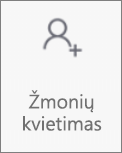
-
Dalyje Įtraukite žmonių, su kuriais norite bendrinti įveskite vardus arba el. pašto adresus.
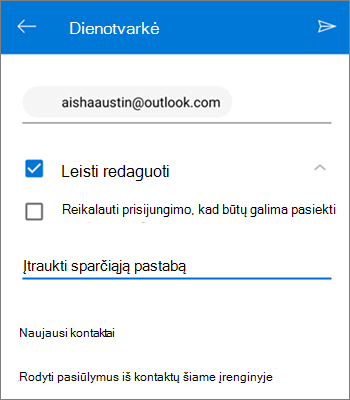
-
Norėdami leisti žmonėms redaguoti, palikite žymės langelį Leisti redaguoti . Panaikinkite šio langelio žymėjimą, kad žmonės galėtų tik peržiūrėti failą arba aplanką.
Patarimas: Norėdami įtraukti pastabą į kvietimą bendrinti, bakstelėkite rodyklę Leisti redaguoti gale ir bakstelėkite Įtraukti sparčiąją pastabą bei įveskite, ką norite pasakyti.
-
Bakstelėkite Siųsti

-
"OneDrive" programėlėje pasirinkite failą arba aplanką, kurį norite bendrinti (paspauskite ir laikykite, kad jį pasirinktumėte).
-
Bakstelėkite Bendrinti

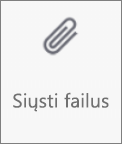
-
Sąraše Bendrinti bakstelėkite programėlę, kurią norite naudoti failui siųsti.
-
Norėdami naudoti tą programėlę kaskart, kai siunčiate failą, bakstelėkite Visada. Jei bakstelėsite Tik vieną kartą, šis pasirinkimas vėl bus rodomas kitą kartą siunčiant failą.
Atlikus šį pasirinkimą, atidaroma jūsų pasirinkta programa. Naudokite ją norėdami bendrinti failą.
Patarimas: Dokumento kaip priedo bendrinimas veikia tik su atskirais failais. Jei norite bendrinti aplanką, naudokite Kopijuoti saitą arba Kviesti žmones.
-
"OneDrive" programoje (prisijungę naudodami darbo arba mokymo įstaigos paskyrą) pasirinkite norimą failą arba aplanką (paspauskite ir laikykite, kad jį pasirinktumėte), tada pasirinkite Bendrinti

(Jei norite siųsti tik failo kopiją, o ne bendrinti, spustelėkite Siųsti kopiją.)
-
Įveskite žmonių, su kuriais norite bendrinti, vardus ir pranešimą, jei norite.
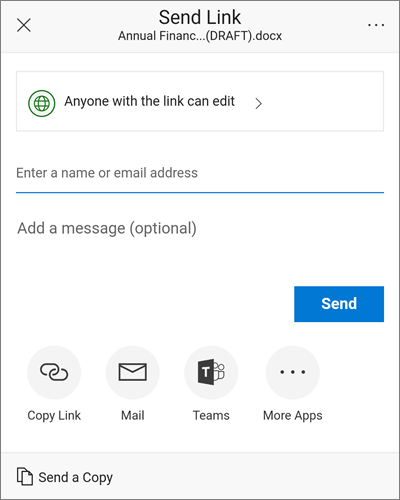
-
(Pasirinktinai) Spustelėkite išplečiamąjį sąrašą, kad pakeistumėte saito tipą. Atsidarys sritis Išsami informacija, kurioje galima keisti, kas gali pasiekti saitą, ir ar žmonės gali redaguoti bendrinamą elementą.
Dalies Kam gali veikti ši nuoroda parinktys (parinktys priklauso nuo administratoriaus parametrų):
-
Visiems suteikia prieigą visiems, gavusiems šį saitą, tiek tiesiogiai iš jūsų, tiek persiustą kito asmens. Gali būti įtraukta jūsų organizacijai nepriklausančių žmonių.
-
Asmenys, esantys <jūsų organizacija> suteikia prieigą prie saito visiems jūsų organizacijos asmenims, tiek gavusiems tiesiogiai iš jūsų, tiek persiųstą kito asmens.
-
Konkretūs žmonės suteikia prieigą tik jūsų nurodytiems asmenims, nors kiti asmenys galbūt jau turi prieigą. Jei žmonės persiunčia bendrinimo kvietimą, tik žmonės, jau turintys prieigą prie elemento, galės naudoti saitą.
Pagal numatytuosius parametrus yra įjungta Leisti redaguoti. Jei norite, kad žmonės galėtų tik peržiūrėti failus, išvalykite žymės langelį.
Baigę spustelėkite Taikyti.
-
-
Kai būsite pasirengę siųsti saitą, spustelėkite Siųsti.
Reikia daugiau pagalbos?
|
|
Susisiekti su palaikymo tarnyba
Jei reikia techninio palaikymo, eikite į Susisiekti su „Microsoft“ palaikymu, įveskite savo problemą ir pasirinkite Pagalba. Jei vis tiek reikia pagalbos, papurtykite mobilųjį įrenginį ir pasirinkite Pranešti apie problemą. |